윈 도 우 순정윈도우로 최신 업데이트까지 통합해보기 (IE11+닷넷4.7.1)
2018.04.12 12:19
사실 이걸 어디다 올려야 되나 해서 고민이 많았는데요.
사용기 설치기가 맞는듯 해서 올립니다.
이 포스팅은 윈도포럼의 고수님들의 도움이 있었기에 가능했으며, 글을 쓰면서 공부가 많이 되네요.
정리도 되고요.
순정윈도우로 최신 업데이트까지 통합해보기 (IE11+닷넷4.7.1)
포스팅에 사용된 재료들....
1. windows7 sp1 enterpise x86 순정
2. MSMG ToolKit 8.2(with ie11, net471 pack)
3. T.Dism 4.1
4. UpdatePack7R2 2017.12.15
5. vmware workstartion 14 pro
6. simple vhd manager
7. Dism++
작업순서 정리
1. msmg로 닷넷과 IE11를 통합
2. UpdatePack7R2로 업데이트 통합 (1차 통합)
3. micfosoft update catalog에서 2018년 4월 둘째주 화요일 보안업데트 다운 및 통합 (2차통합)
4. wmware로 부팅해보며 빠진 업데이트 파일 체크 및 microsoft update catalog에서 수동 다운로드
5. T.Dism 으로 msu 업데이트파일 통합 (dism++, msmg, Rimagex 다른 툴 사용 무방)
6. 통합이 안되는 업데이트 체크후 setupcomplete.cmd 파일에 스크립트 명령어로 윈도우 설치 마무리에 되도록 추가
순정윈도우를 가지고 처음부터 통합을 해봤습니다. (솔직히 이젠 윈도우7은 유지보수때문에 하는거라, 윈10처럼 업데이트 누적파일로 한방에 했으면 합니다)
참고한 곳은 윈도우즈포럼의 suk님의 게시글과 oldnew(올드맥)님의 게시물을 참조했습니다.
vmware에서 vhd를 인식시켜서 작업했습니다.
전에 소일거리 삼아 순정버전 11개 전부를 wim파일로 묶어 놓은적이 있습니다.
요 파일을 가지고 작업 하려고 합니다.
1. MSMG ToolKit 8.2로 닷넷과 IE11를 통합합니다.
다운받은 툴킷의 아래 경로에 파일을 추출하거나 복사해서 넣어줍니다.
C:\Users\Administrator\Downloads\ToolKit-v8.2\DVD\sources
툴킷의 소스폴더에 윈도우7 32비트 엔터 버젼을 install.wim 추출합니다. 소스폴더에는 boot.wim 파일도 같이 넣어주어야 합니다. 순정윈도우가 있으시면 거기에서 추출해너 넣어주시면 됩니다. dvd 전체가 아닌 소스폴더에 두파일만 존재하면 됩니다.
메인 화면에서 3번 > 3번 > 1번 닷넷 통합
메인 화면에서 3번 > 3번 > 2번 익스플로러 11 통합
성공적으로 통합이 되었다는 메시지를 보면
메인화면에서 6번 > 1번 이미지 적용을 누루면 통합 끝~
이미지가 잘 작용되고 언마운팅 되고 있습니다.
2. UpdatePack7R2로 2017년 12월까지 핫픽스를 통합합니다
이렇게 통합된 install.wim 파일에다 윈도우즈 업데이트를 통합할 차례입니다.
사실 이부분에서 IE11를 통합해도 됩니다. 닷넷 때문에 MSMG를 쓴거니까요.
요즘 updatepack7r2 제작자가 무슨이유인지 작년 말 이후에 팩을 내놓치 않고 있네요. 이거 되게 편했는데요. 어서 나왔으면 하네요.
UpdatePack7R2-17.12.15 버젼으로 통합합니다.
suk님이 만들어주신 배치파일로 유용하게 통합합니다. (감사합니다)
시간은 14분정도 소요된다고 나오네요 ^^
컴터가 구린가 봅니다. 바꿀때가 되긴했죠
14분이 아닌 30분이 걸리는 ㅠㅠ (이게 매번 할때마다 차이가 좀 납니다)
작년말까지 나온 업데이트이므로, 2018년 1~4월까지 업데이트를 추가로 해줘야 합니다. ㅠㅠ
3. Microsoft Update Catalog에서 최신 업데이트 파일을 다운받아 통합 합니다
수동으로 업데이트를 해보겠습니다.
2-1. 윈도우 업데이트 카탈로그에서 2018년 4월 보안 업데이트를 검색
검색하니 보안업데이트 두개 나오네요.
windows6.1-kb4093108-x86_f0e2e9c3d7cb132c358aa790b891eed37253fa36
windows6.1-kb4093118-x86_2bbb81cd98fb80623b7afa3dcb2da73f28322ea3
2-2. 인터넷 익스플로러 11 누적업데이트 (이건 매달 나오는겁니다.)
검색해서 가장 맨위에거 최근거 하나만 다운
ie11-windows6.1-kb4092946-x86_6e1424e3e554884866f0a47055437ff73b4e1400
통합은 vhd파일에 2번까지 통합된 이미지를 풀고 dism++로 업데이트 추가했습니다.
4. vmware로 부팅해보며, 추가적으로 나오는 중요 업데이트 파일 수동 업데이트 다운로드
일단 요렇게만 통합하고서 vmware를 사용해서 부팅을 해보겠습니다.
wim파일 그냥 풀면 vmware에서 부팅이 안됩니다. 파티션은 활성화가 당연히 되어있어야 겠고, 간단한 명령어로 부팅파일 생성해주면 됩니다.
vmware로 부팅하기위해선 먼저 부트파일생성을 해주어야 합니다.
cmd나 파워셀로 창을 열고 담 명령어를 쳐줍니다. 관리자 권한으로 실행해야 합니다. F:는 vhd가 마운트된 드라이브 입니다.
bcdboot F:\Windows\ /l ko-kr /s f: /f bios
하하 이제 중요업데이트 10개만 나오네요.
업데이트 카탈로그에서 하나씩 다운로드 해서 통합 해보겠습니다.
닷넷 언어팩은 통합이 안되니 제외하고 10개 파일 다 다운받아 통합하고 부팅해봅니다
히야 다 했는데 1개가 또 나오네... ㅠ.ㅠ. 지치지만 하나 더 받아보죠 쩝
다시 통합하고 부팅해보니 이제서야 한개만 나오네요.
정리를 하자면 2018년 4월 12일 기준으로 해서 updatepack7r2로 업데이트 통합을 하고 난후, 수동으로 패치한 파일은 닷넷언어팩을 제외한 총 14개 파일입니다.
윈도우즈 업데이트 카탈로그에서 받아서 일일히 통합했네요. ㅠㅠ
ie11-windows6.1-kb3185319-x86_cd4081249bd098b0244fef6e9dfb8ee5674f1fcd.msu
ie11-windows6.1-kb4092946-x86_6e1424e3e554884866f0a47055437ff73b4e1400.msu
windows6.1-kb2676562-x86_16ce9be3400bc75c415b1a90518c150d1927b8df.msu
windows6.1-kb2952664-v24-x86_866679ab62073b923bdc953e261cc34068e6b11a.msu
windows6.1-kb3021917-x86_ff5000442a7483421b061ba9b01ddd3cfafbaf6c.msu
windows6.1-kb3068708-x86_cb9e263f816e308857478f1c1adf02b370ab9841.msu
windows6.1-kb3080149-x86_3d35229a4f48ada7b2a0ef048dd424bc2eae63ca.msu
windows6.1-kb3118401-x86_db0267a39805ae9e98f037a5f6ada5b34fa7bdb2.msu
windows6.1-kb3123479-x86_9c0c4a6279016ff83e0dadfc7976cd0c05fb97bd.msu
windows6.1-kb3133977-x86_077d2fdbee21af06c2d89fe594e653e8bab6da7e.msu
windows6.1-kb3150513-x86_5f61401f039dd9792899ef0e1ddc3e2f51563b49.msu
windows6.1-kb4093108-x86_f0e2e9c3d7cb132c358aa790b891eed37253fa36.msu
windows6.1-kb4093118-x86_2bbb81cd98fb80623b7afa3dcb2da73f28322ea3.msu
windows6.1-kb3172605-x86_ae03ccbd299e434ea2239f1ad86f164e5f4deeda.msu
5. 1차 업데이트본에 수동 다운로드 받은 14개 업데이트 파일 통합
이번은 MSMG, T.Dism, Dism++, dism 명령어등 어떤것을 이용해도 무방합니다. 편한데로 이용하면 될듯 합니다. 다 dism을 이용하는거니까요.
T.Dism을 예를 들어서 하겠습니다. 먼저 적당한 폴더에 이미지를 탑재 합니다
통합적용을 누루면 도스창이 열립니다.
windows6.1-kb3172605-x86_ae03ccbd299e434ea2239f1ad86f164e5f4deeda.msu
요놈은 통합이 되지 않네요. 부팅이미지에 해서 됐나봅니다. 방법을 찾아 보겠습니다. 업데이트 패치인듯 한데요.
간단히 용량 변화를 살펴 보겠습니다.
용량변화 최초 원본 install.wim / 1.86GB (2,005,262,973 바이트)
IE11 + 닷넷4.7.1 통합후 / 1.94GB (2,090,378,522 바이트)
1차 업데이트 통합후 / 2.55GB (2,742,978,786 바이트)
2차 업데이트 통합후 / 2.71GB (2,912,438,921 바이트)
2차 업데이트 후 거의 900M 차이가 나는군요. 64비트면 용량이 더 대폭 늘어날 듯 하네요.
6. 통합 안되는 닷넷언어팩하고 KB3172605파일 setupcomplete.cmd로 윈도우 설치시 통합되게끔 변경
업데이트를 하지 못한 닷넷 언어팩과 설치후에 통합 가능한 KB3172605 핫픽스는 윈도우 설치 할때 setupcomplete.cmd 스크립트를 통해 자동설치하게 바꿨습니다.
통합이 안되면 요렇게 해서 꼼수라도 부려야죠.
스크립트로 설치하는김에 windowsupdateagent-7.6-x86.exe 요놈도 같이 통합했습니다. (windows update -> microsoft update로 변경)
스크립트 예제입니다.
::: 업데이트 통합 설치 윈도우7 엔터프라이즈 32비트
ndp471-kb4033342-x86-x64-allos-kor /q /norestart
windowsupdateagent-7.6-x86.exe /quiet /norestart
dism /online /add-package /packagepath:"Windows6.1-KB3172605-x86.cab" /quiet /norestart
위 예제는 아래 그림처럼 모든 파일이 스크립트 폴더내에 있어야 합니다.
만약 dvd로 변경한다면 script 폴더와 unattend파일은 위치가 oem폴더 dvd의 루트의 autounattend.xml 파일로 들어가야 됩니다.
5번까지 업데이트까 끝난 파일을 마운팅된 vhd파일에 풀고, 윈도우즈 폴더 밑에 panther, setup > scripts 두 폴더를 복사합니다.
명령어로 부팅파일 생성후, wmware로 부팅합니다.
ssd라 금방 설치가 끝나는군요.
닷넷을 통합해서인치 설치과정 첫번째에서 도스창이 두세번 나타났다 사라집니다.
setupcomplete.cmd 과정은 눈에 안보이게 다 quiet 처리를 해서 보이진 않습니다.
최종 업데이트 확인이네요. 휴. 오래걸렸읍니다.
오프라인 통합 안되던 KB3172605도 업데이트 되었구요.
닷넷도 4.7.1 통합되었고, 한국언어팩도 설치되었습니다.
이상으로 순정윈도우7에 4월 보안업데이트까지 넣어봤습니다.
카비레이크 이상에 설치하시는 분들은 suk님이 올려주심 드라이버 패키지 통합하시면 됩니다.
저두 정리하는데 오래 걸려서 몇가지 버젼으로 제작해봐서 시간되면 올려드리도록 할게요.
이글을 적으면서 많이 참고한것은 suk님, 올드맥님 블로그, 윈포럼 고수님들 글들입니다. 감사합니다. ^^ 여기까지 읽었다면 정말 감사드립니다.
틀린점이나, 추가사항 더 좋은 아이디어 있으시면 댓글 부탁드립니다.
댓글 [29]
-
*자유인* 2018.04.12 13:00
-
현토리 2018.04.12 21:28
자유인님 댓글 감사합니다.
-
ehdwk 2018.04.12 13:01
수고하셨습니다. -
현토리 2018.04.12 21:28
ehddwk님 댓글 감사합니다.
-
OldMaC 2018.04.12 13:05 고생 많았습니다.~~~ 꾸~~벅
여기서 윈도우 10과 관련된 놈, 진단 추적되는 놈 정도만 제외하거나 설치 후 삭제하시면
사용하는데 이상 없을 것 같습니다.~~~
쉽지않는 작업인데 꼼꼼하게 업데이트 목록들을 챙겼습니다. 전 사실 업데이트팩에 대해 잘 몰라, 항상 공부할 때마다 헤맵니다.ㅋㅋ
편안한 오후 보내세요~~
-
현토리 2018.04.12 21:28
제가 올드맥님 블로그 하루에 한번은 들어갑니다. 댓글을 많이는 못 남기지많요.
머리디밀기~ 라고 서두로 시작하는 문구 하두 봐서 저두 써먹을 지경입니다.
좋은 포스팅 항상 감사드려요. 올드맥님~
-
복태취업했다 2018.04.12 13:15
고생많이하셨습니다. 2월까지 해뒀는데 담달까지 기다려보고 해둬야겠군요.
-
현토리 2018.04.12 21:27
복태취업했다 님 취업하셨는데도 열심히 PE쪽에서 활동하는 모습 보기 좋습니다.
댓글 감사합니다.
-
파도 2018.04.12 14:17
수고 많으셨습니다.
-
현토리 2018.04.12 21:26
파도님 격려 말씀 감사합니다.
-
bliss 2018.04.12 15:16
와 엄두가 안나는 작업을 해내시는군요 존경합니다
-
현토리 2018.04.12 21:26
격려 말씀 감사합니다.
-
태풍소녀 2018.04.12 17:05
안녕하세요.
수고로운 작업하셨네요.
추천드립니다.
-
현토리 2018.04.12 21:26
태풍 소녀님 작품 정말 잘 쓰고 있습니다.
좋은작품 감사하며, 댓글 감사합니다
-
선우 2018.04.12 17:33
노고가 크셨던 포스팅인데 자세히 틈나는 대로 공부해 보겠습니다 감사합니다~~꾸벅
-
현토리 2018.04.12 21:25
와 선우님까지 댓글을 감사합니다. 글이 너무 길어졌네요.
글도 많이 써봐야 느는듯 합니다.
-
Alkong 2018.04.12 18:21
수고 많으셨습니다..............
-
현토리 2018.04.12 21:25
감사합니다.
-
닷홈 2018.04.12 19:18
고생 하셨습니다.
추천 꾸~~~욱~~~~
-
현토리 2018.04.12 21:24
추천 감사합니다. ^^
-
집앞의_큰나무 2018.04.12 19:57
우선 가지런한 정리라
보기가 좋네요
고생 하셨습니다.
-
현토리 2018.04.12 21:24
항상 좋은 글 잘보고 있습니다 .큰나무님 많이 보고 배우고 있습니다.
-
왕초보 2018.04.12 20:16
고수님의 세계는 다르네요..
이 복잡하고 많은 작업이 이루어지고나서..초보가 편하게 사용하는 wim파일이 만들어 지는것이네요.
좋은 작품을 선물로 주시는 분들께 진심으로 감사드립니다
하나하나 자세히 설명을 해주셔서 감사합니다..
좋은일만 있으세요..
-
현토리 2018.04.12 21:24
왕초보님 격려 말씀 감사합니다.
-
NaDa 2018.04.12 21:22 아주 유익한 강좌네요.
쉽게 풀어 주셔서 누구나 따라 할 수 있겠습니다.
대단히 고맙습니다.
-
현토리 2018.04.12 21:23
항상 좋은 자료 감사드립니다. 잘 쓰고 있습니다. ^^
-
노선부장 2018.04.12 21:54
자세한 사용기 잘보았습니다
수고하셨네요
-
닷홈 2018.04.12 23:08
고생하셨습니다.
직접 써 볼수 있는 기회를 주시면 너무 감사하겠습니다. 꾸벅~~ ^^
쉽게 이해할수 있었습니다. 감사합니다.
-
대마영길이 2018.04.14 23:39
멋진강좌 감사드립니다. 귀에 쏙쏙 눈에 쏙쏙 잘 들어오네요 상세한 강좌올려주셔서 감사드립니다.
즐거운 주말 보내세요~

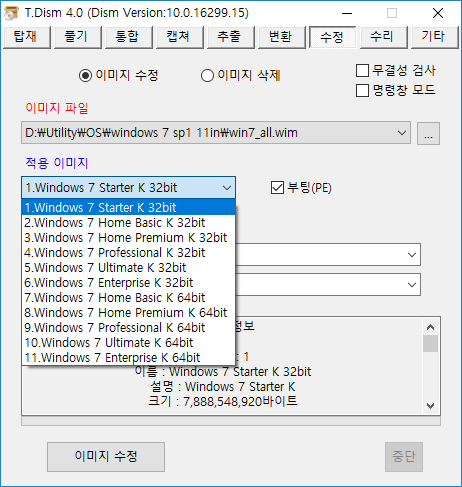
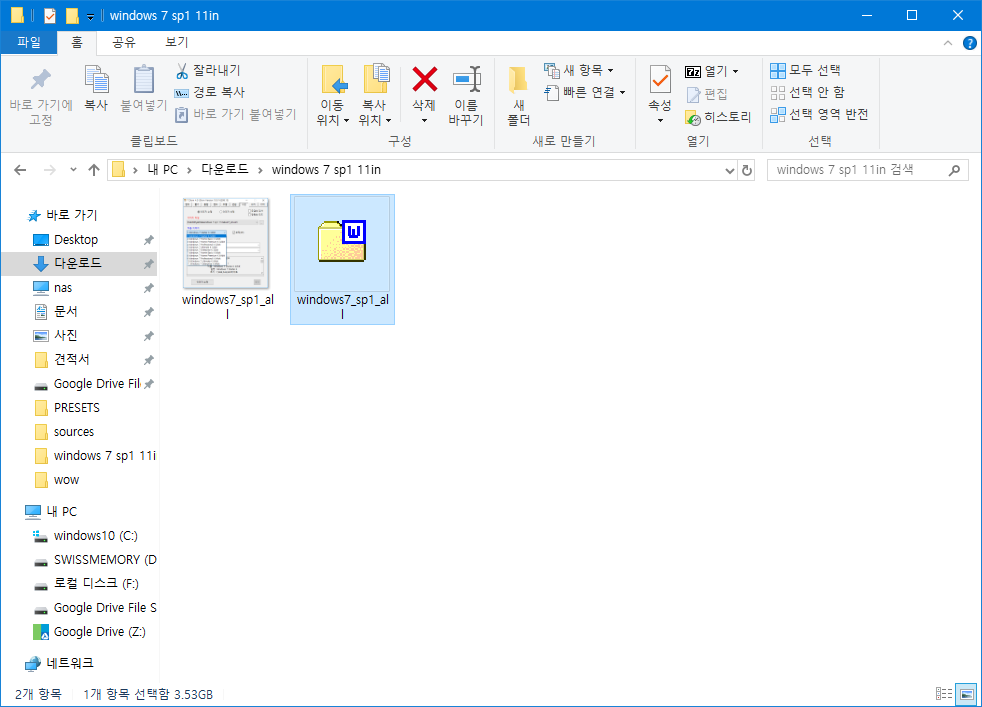
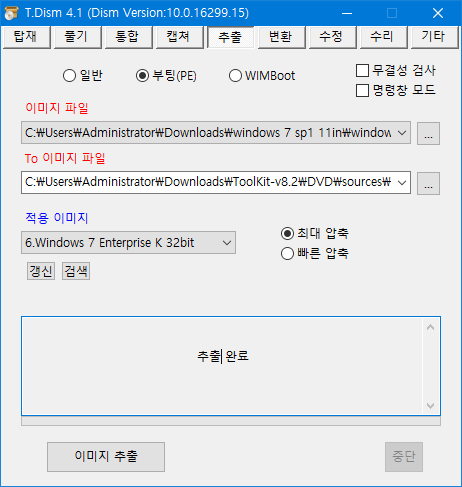
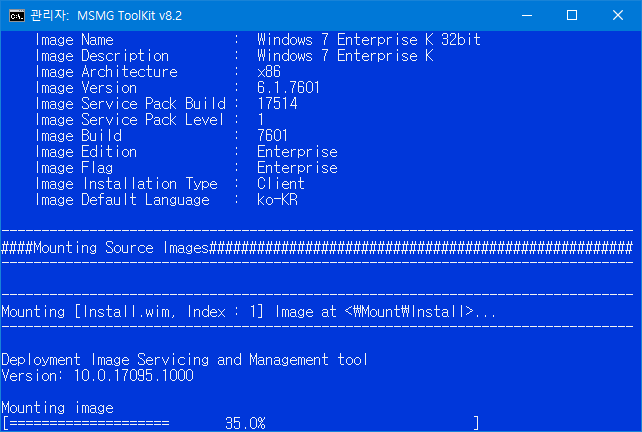
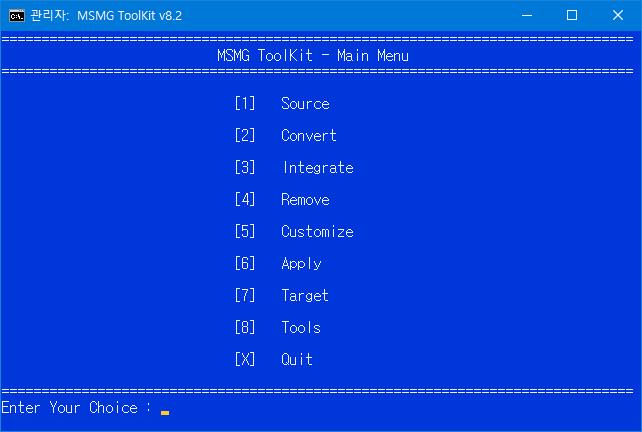
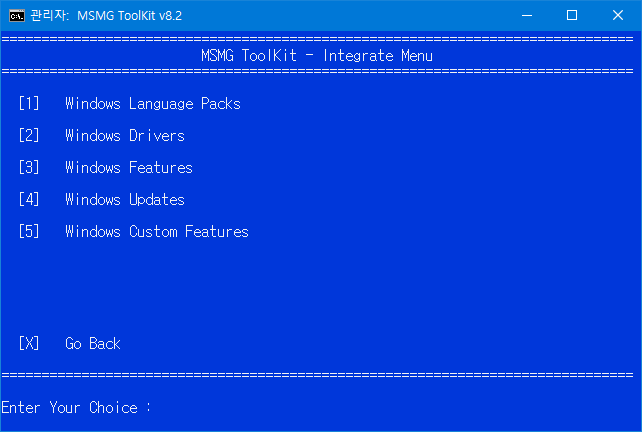
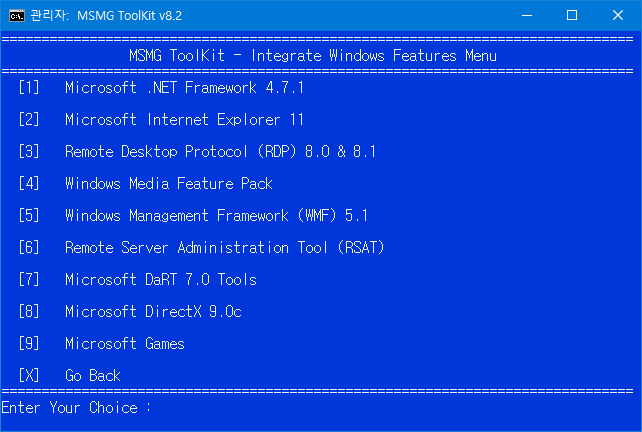
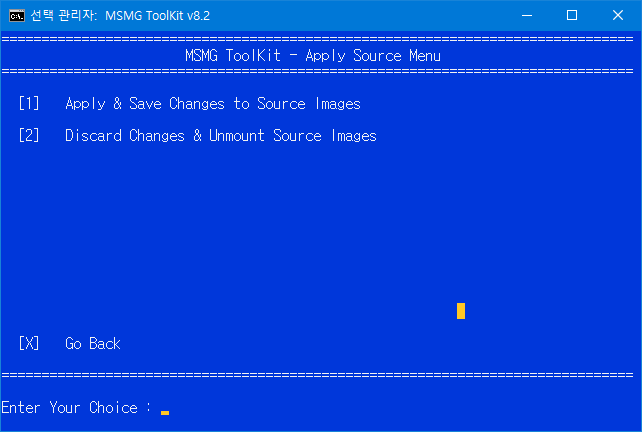
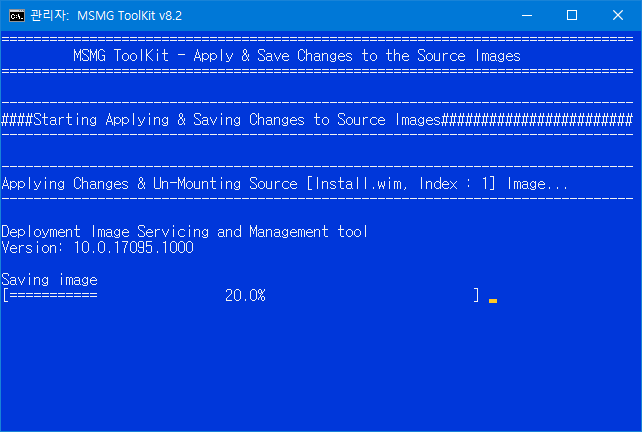
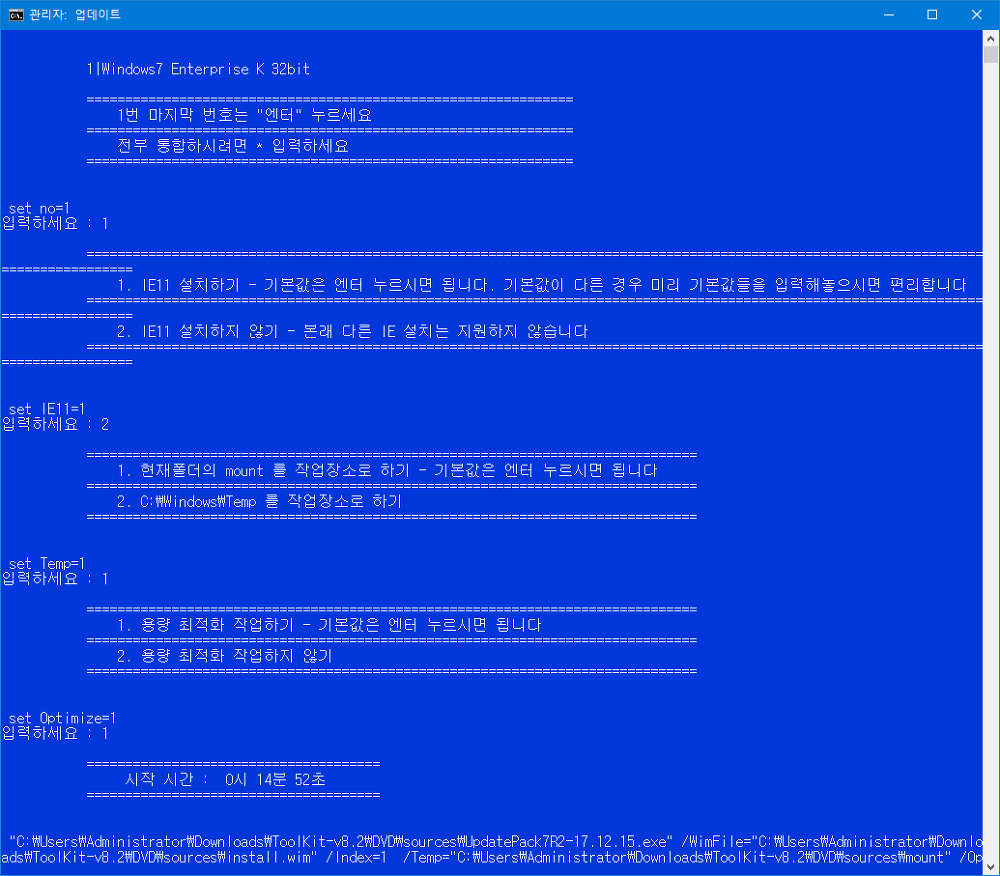

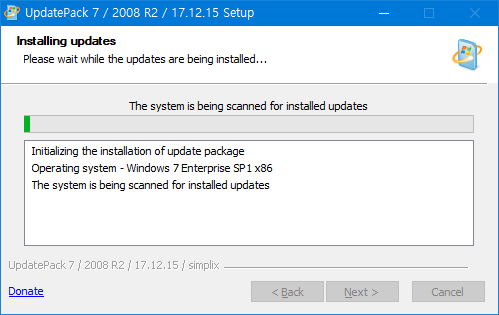
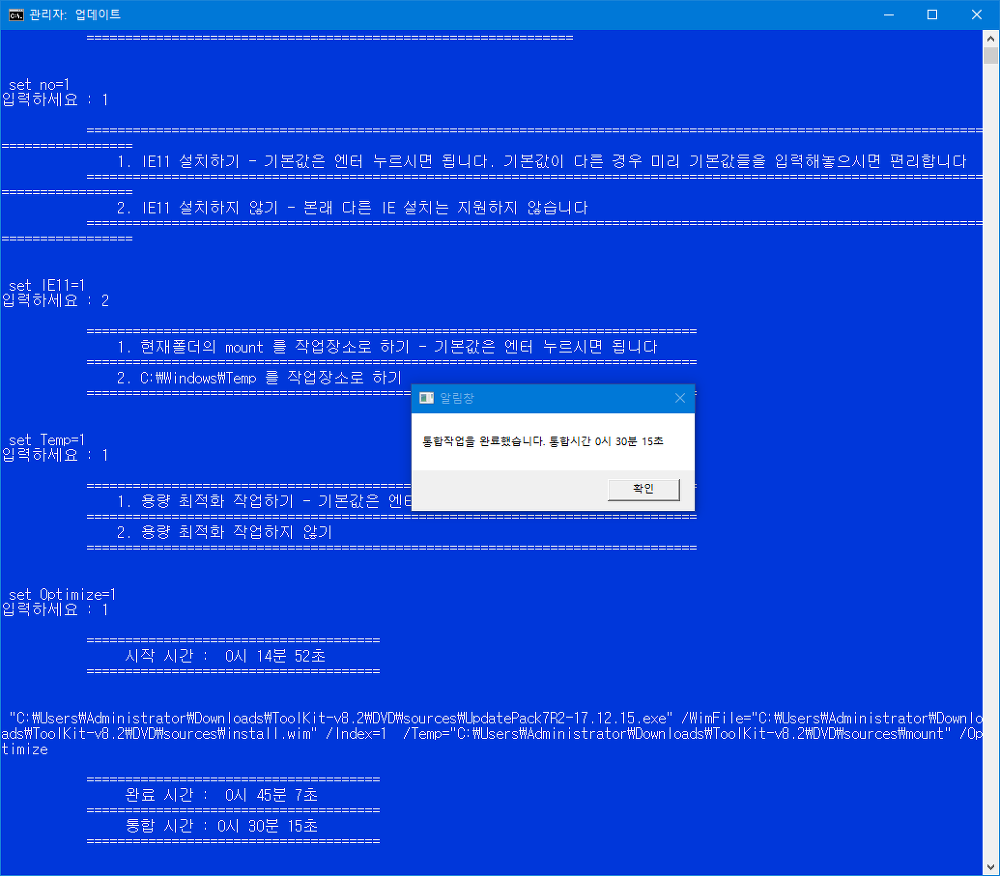
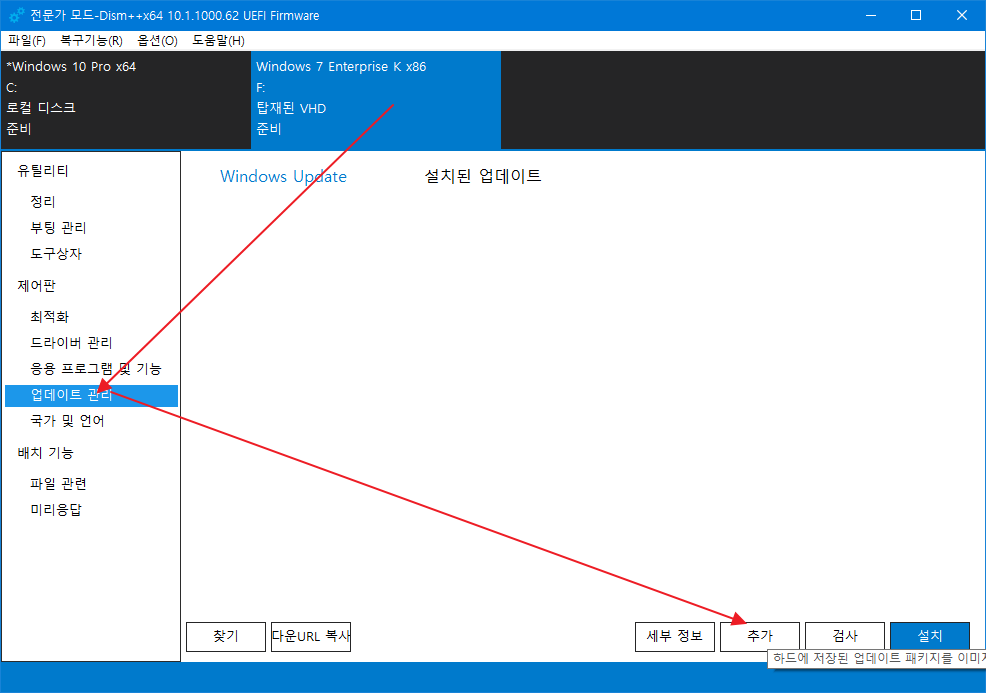
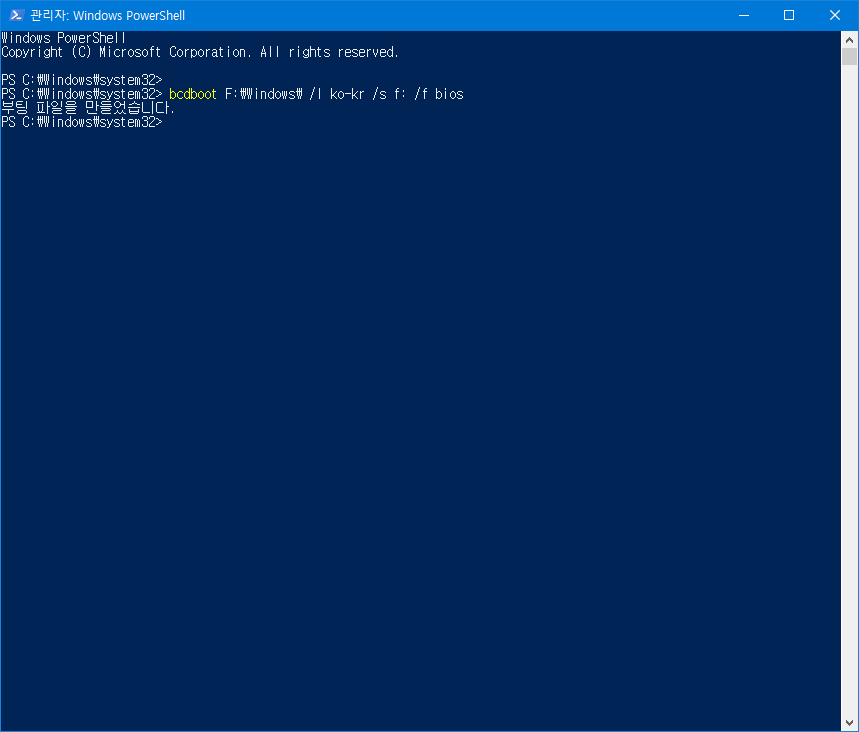
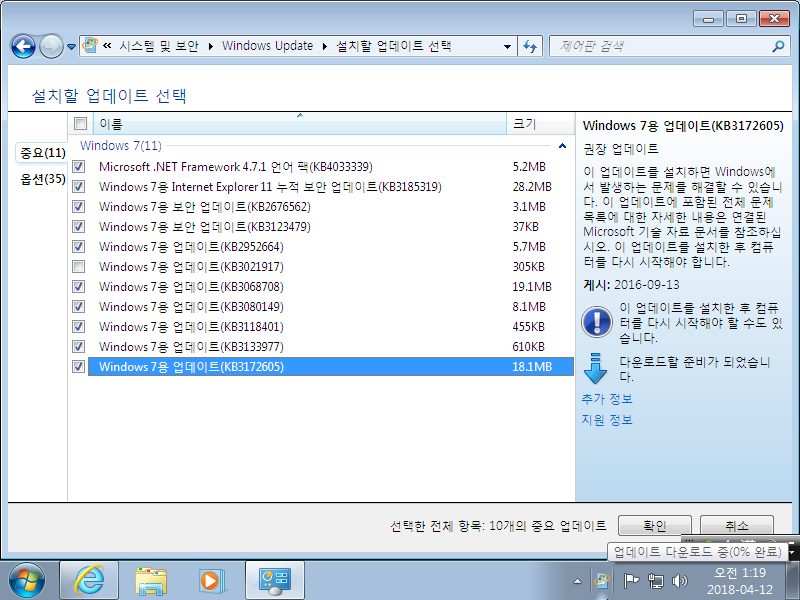
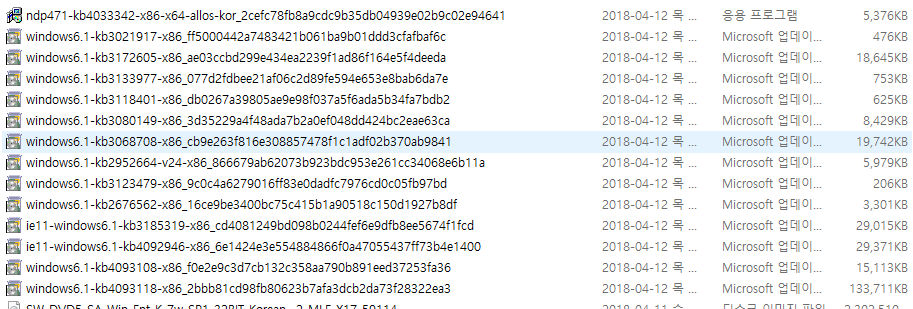
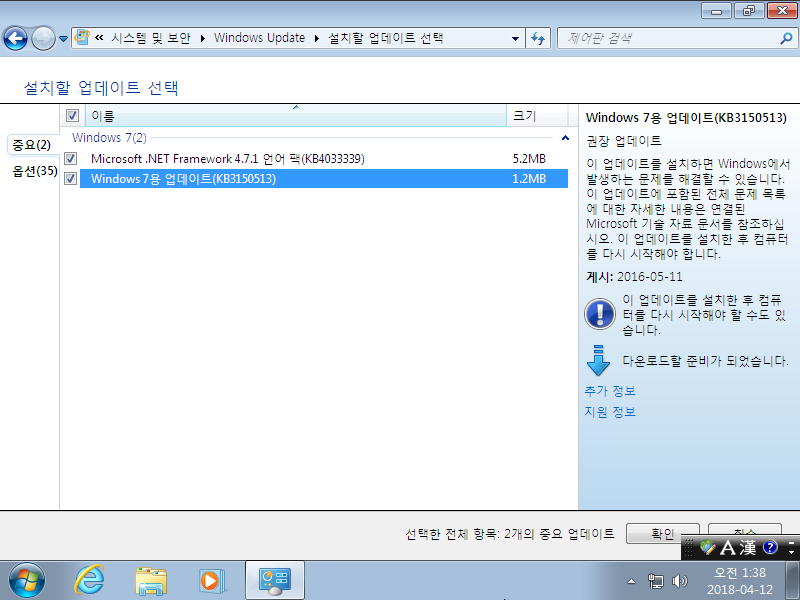

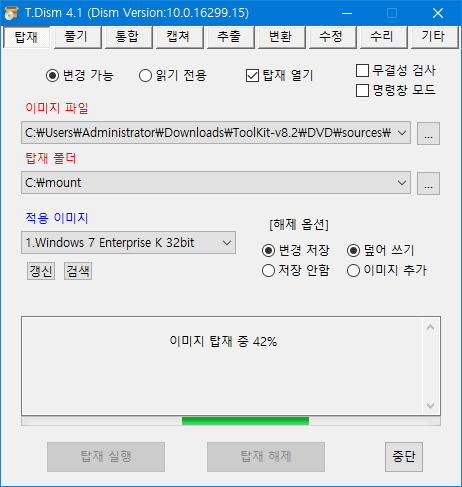
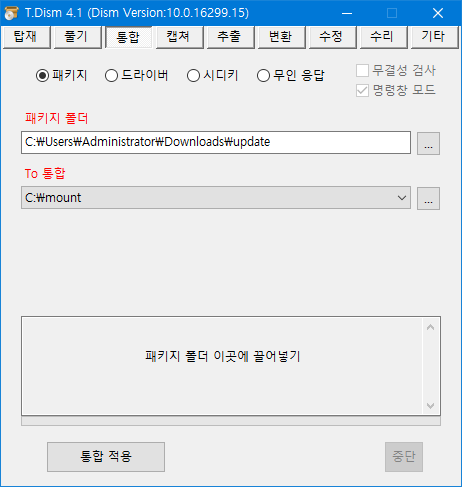
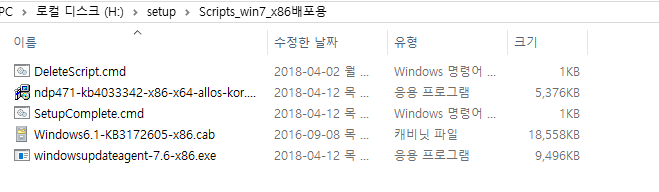
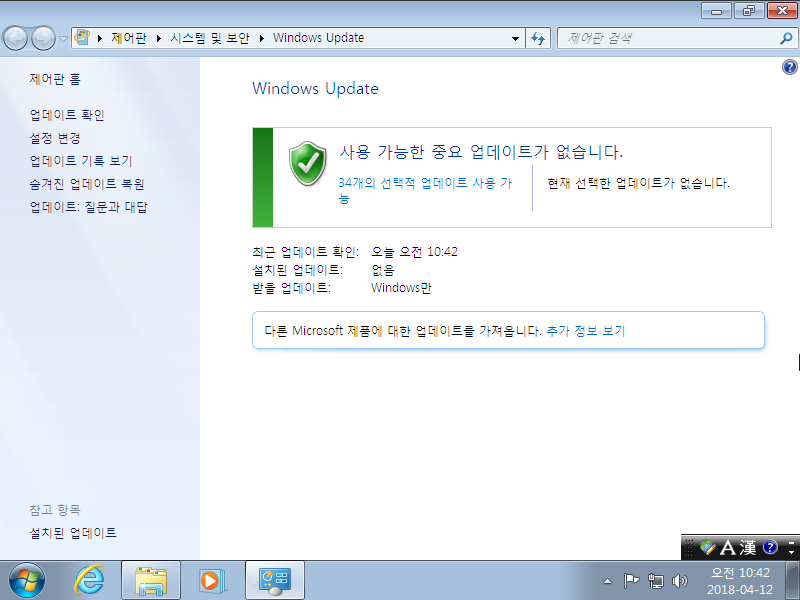
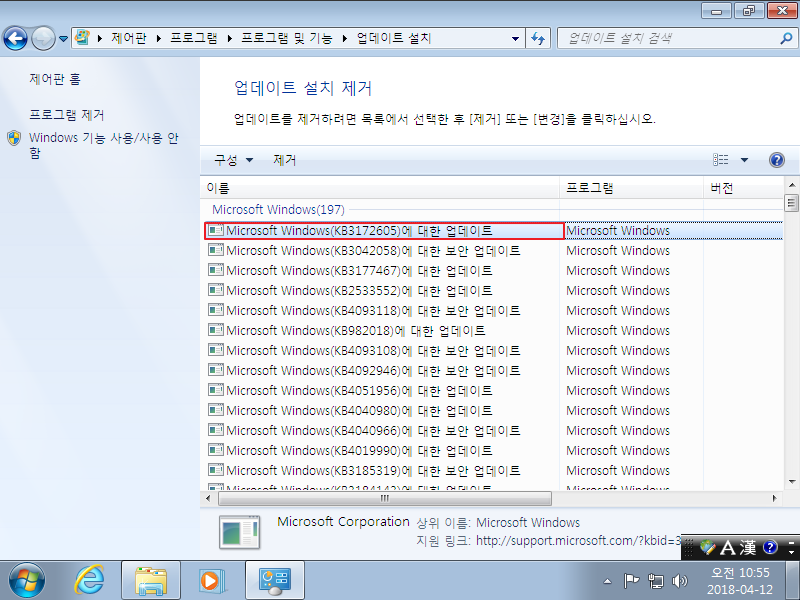
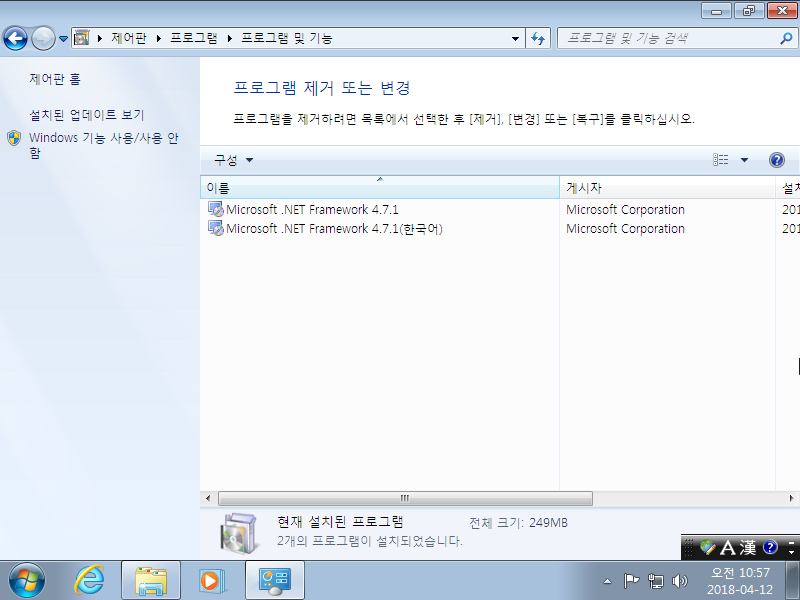
수고 많으셨습니다. ^.^